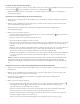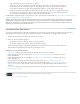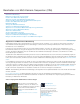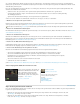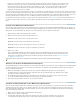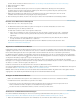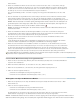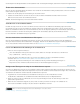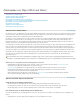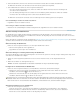Operation Manual
Hinweis:
Festlegen der Zuschneidevoreinstellungen
Sie können die Anzahl der Frames festlegen, die zugeschnitten werden sollen, wenn Sie auf die Schaltflächen für das Zuschneiden mehrerer
Frames am In-Point
oder das Zuschneiden mehrerer Frames am Out-Point klicken .
Wählen Sie die Option Bearbeiten > Voreinstellungen > Zuschneiden (Windows) oder Premiere Pro > Voreinstellungen >
Zuschneiden (Mac OS) aus.
Durchführen einer Rollbearbeitung mit der Zuschneideansicht
1. Klicken Sie in der Zuschneideansicht auf die Schaltfläche „Video- oder Audiospur auswählen“ und wählen Sie die Spur zur
Bearbeitung aus.
2. Aktivieren Sie das Kontrollkästchen „Synchronisationssperre“ im Header von allen Spuren, die verschoben werden sollen,
wenn eine Rollbearbeitung vorgenommen wird.
3. Platzieren Sie in einem Schnittfenster den Abspielkopf am Schnittpunkt. Dadurch wird der Schnittpunkt in der
Zuschneideansicht angezeigt.
4. Führen Sie einen der folgenden Schritte aus:
Setzen Sie den Mauszeiger zwischen die Videobilder, sodass er sich in das Rollen-Werkzeug ändert, und ziehen Sie
dann mit der Maus nach links oder rechts.
Ziehen Sie die mittlere Timecode-Anzeige nach links oder rechts.
Ziehen Sie den mittleren Jog-Regler nach links oder rechts.
Klicken Sie auf die Timecode-Anzeige zwischen den Ansichten, geben Sie eine gültige Timecode-Zahl ein, um die Ränder
beider Clips auf diesen Frame zuzuschneiden, und drücken Sie die Eingabetaste (Windows) oder den Zeilenschalter
(Mac OS).
Wählen Sie die in einem Kästchen dargestellte Zahl über dem mittleren Jog-Regler, geben Sie eine negative Zahl ein, um
beide Clips auf der linken Seite abzuschneiden, oder eine positive Zahl, um beide Clips auf der rechten Seite
abzuschneiden, und drücken Sie die Eingabetaste (Windows) oder den Zeilenschalter (Mac OS).
Klicken Sie auf die Schaltfläche, die der Anzahl der Frames entspricht, die Sie bearbeiten möchten. Mit den Schaltflächen
„–1“ und „–5“ werden beide Clips auf der linken Seite und mit den Schaltflächen „+1“ und „+5“ auf der rechten Seite
abgeschnitten.
Der Wert für „Große Verschiebung“ beträgt standardmäßig 5 Frames. Sie können jedoch eine beliebige andere
Zahl festlegen, indem Sie die gewünschte Zahl in den Zuschneide-Voreinstellungen angeben. Wählen Sie die Option
Bearbeiten > Voreinstellungen > Zuschneiden (Windows) oder Premiere Pro > Voreinstellungen > Zuschneiden (Mac OS)
aus.
Durchführen einer Lösch- und Lückenschließbearbeitung mit der Zuschneideansicht
1. Klicken Sie in der Zuschneideansicht auf die Schaltfläche „Video- oder Audiospur auswählen“ und wählen Sie die Spur zur
Bearbeitung aus.
2. Aktivieren Sie das Kontrollkästchen „Synchronisationssperre“ im Header von allen Spuren, die verschoben werden sollen,
wenn das Löschen und Lücke schließen vorgenommen wird.
3. Platzieren Sie in einem Schnittfenster den Abspielkopf am Schnittpunkt. Dadurch wird der Schnittpunkt in der
Zuschneideansicht angezeigt.
4. Führen Sie einen der folgenden Schritte aus:
Setzen Sie den Mauszeiger auf das linke oder rechte Bild, sodass er sich in das Symbol für „Clipende abschneiden“
bzw. „Clipanfang abschneiden“ ändert, und ziehen Sie dann mit der Maus nach links oder rechts, um den
entsprechenden Clip zu löschen und die Lücke zu schließen.
Ziehen Sie die Timecode-Anzeige unter dem linken oder rechten Bild, um den entsprechenden Clip zuzuschneiden.
Ziehen Sie den linken oder rechten Jog-Regler, um den entsprechenden Clip zuzuschneiden.
Ziehen Sie das Symbol „Out-Point ausgehend“ in der Zeitleiste des linken Fensters oder ziehen Sie das Symbol „In-
Point eingehend“
in der Zeitleiste des rechten Fensters.
Ziehen Sie die Timecode-Zahl für die Out-Bewegung bzw. die In-Bewegung nach links oder rechts, um den